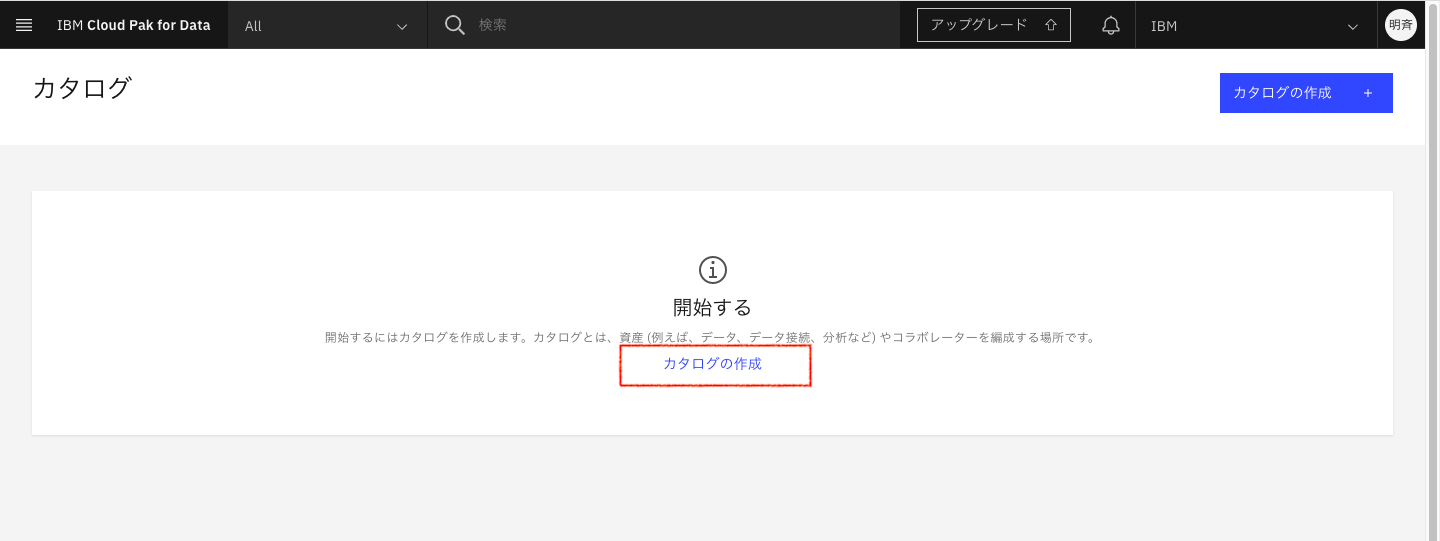IBM Cloud Pak for Data の XaaS 版 as a Service の始め方をまとめました。
この記事は主に、データ提供者側の操作を説明しています。
IBM Cloud Pak for Data as a Serviceを始めてみる(8.カタログの作成)
目次
- はじめに
- IBM Cloud Pak for Data as a Serviceにカタログを作成する
シリーズ目次
-管理者向け
IBM Cloud Pak for Data as a Serviceを始めてみる(1.プロビジョニング編)
-全員
IBM Cloud Pak for Data as a Serviceを始めてみる(2.ログイン編)
-データ利用者向け
IBM Cloud Pak for Data as a Serviceを始めてみる(3.分析環境編)
IBM Cloud Pak for Data as a Serviceを始めてみる(4.データの前処理編)
IBM Cloud Pak for Data as a Serviceを始めてみる(5.モデルの自動作成)
IBM Cloud Pak for Data as a Serviceを始めてみる(6.モデルのデプロイと呼び出し)
[IBM Cloud Pak for Data as a Serviceを始めてみる(7.ダッシュボードの作成)]
(https://qiita.com/Asuka_Saito/items/79a3b9cd7f65b45d04a3)
-データ提供者向け
IBM Cloud Pak for Data as a Serviceを始めてみる(8.カタログの作成)
IBM Cloud Pak for Data as a Serviceを始めてみる(9.ビジネス用語の作成)
IBM Cloud Pak for Data as a Serviceを始めてみる(10.メタデータのインポート)
IBM Cloud Pak for Data as a Serviceを始めてみる(11.ビジネス用語の割り当て)
-データ利用者向け
IBM Cloud Pak for Data as a Serviceを始めてみる(12.カタログ検索してデータを見つける)
-管理者向け
IBM Cloud Pak for Data as a Serviceを始めてみる(13.Db2のサービスを追加する)
-その他参考
IBM Cloud Pak for Data as a Serviceを始めてみる(14.GoSalesのデータを使う)
IBM Cloud Pak for Data as a Serviceを始めてみる(15.コールセンターのデータセットを使う)
IBM Cloud Pak for Data as a Serviceを始めてみる(16.Modelerフローのサンプルを使ってみる - 薬剤研究例 )
IBM Cloud Pak for Data as a Serviceを始めてみる(17.Db2のサービスへの接続情報を追加する)
IBM Cloud Pak for Data as a Serviceを始めてみる(18.機能改善やアイディアを投稿する)
IBM Cloud Pak for Data as a Serviceを始めてみる(19.Modelerフローで不良品件数予測モデルを開発する )
IBM Cloud Pak for Data as a Serviceを始めてみる(20.無償プランの枠を使い切った場合)
1. はじめに
このシリーズでは、Cloud Pak for Data の Cloud 版である as a Serviceをお手軽に試すことができるように、説明した記事を掲載しています。(3.分析環境編)から(7.ダッシュボードの作成)は主に データ利用者 (いわばデータ分析者)向けの記事でした。(8.カタログの作成)以後の記事は、主に データ提供者 向けの記事になります。いわばデータプラットフォームとして利用するための環境の下準備の作業となります。
(3.分析環境編)から(7.ダッシュボード)を飛ばして、(8.カタログの作成)から実施いただくことも可能です。
2. IBM Cloud Pak for Data as a Serviceにカタログを作成する
2-1. IBM Cloud Pak for Data as a Serviceにログインし、TOPページを表示します。
左側のメニューを展開して、「カタログ>全てのカタログ」をクリックします。
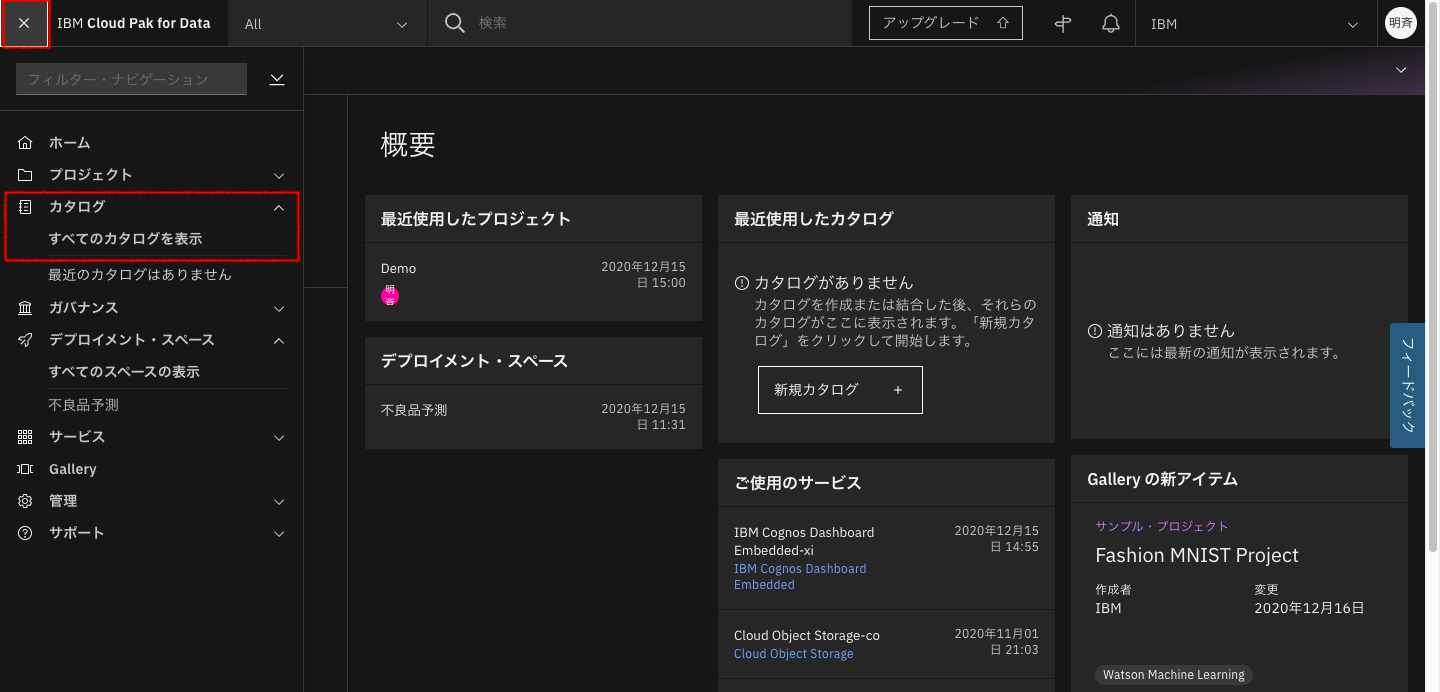
2-3. 名前を入力し、ストレージを設定して、「作成」をクリックします。この記事では「データ ポリシー を永続的に適用する」にチェックを入れています。(カタログ名に日本語を入れたところエラーとなってしまいましたので、英語で入力しています。)
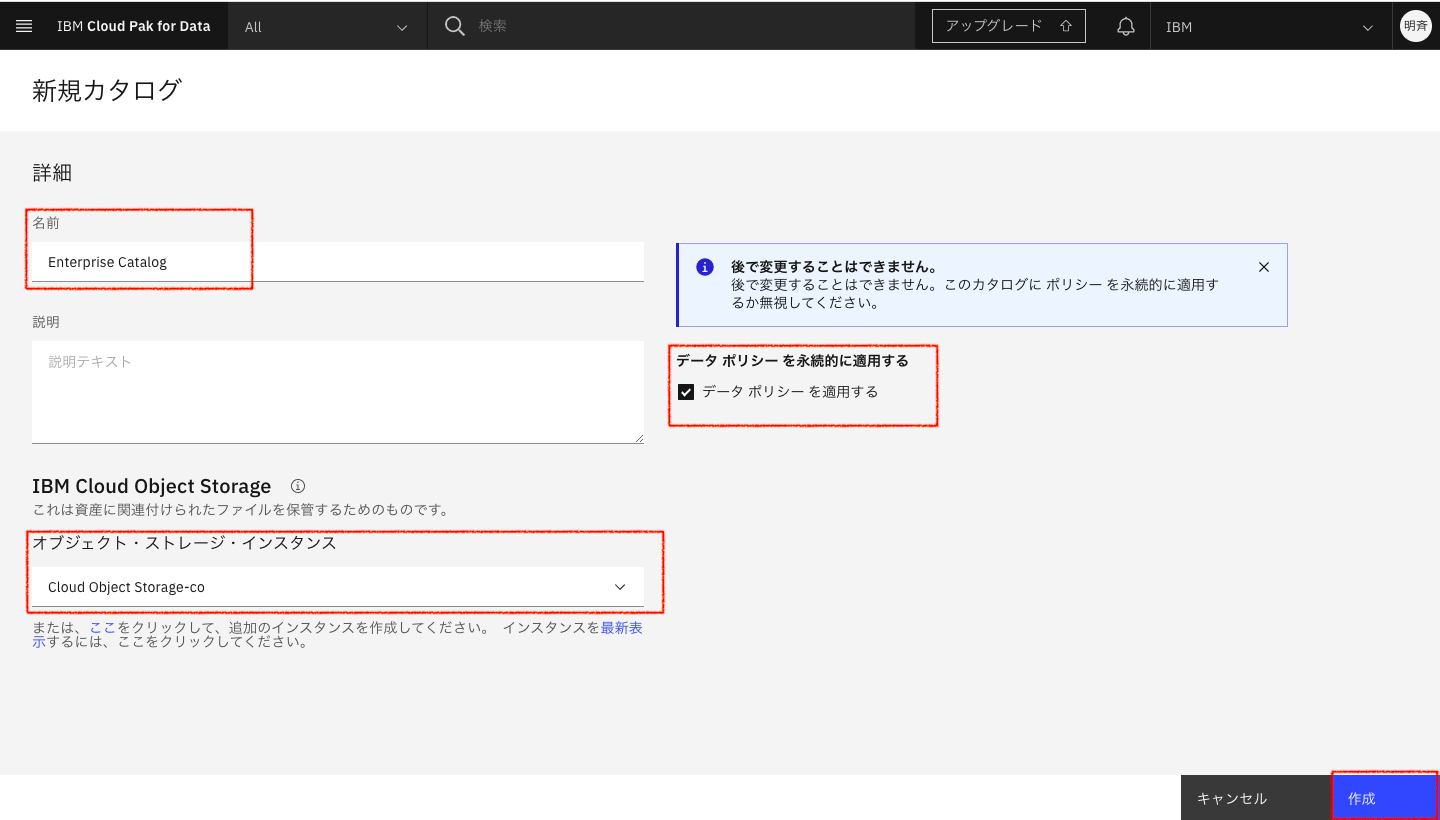
2-4. カタログが作成されました。資産を追加すると、データを検索して利用していくことができます。
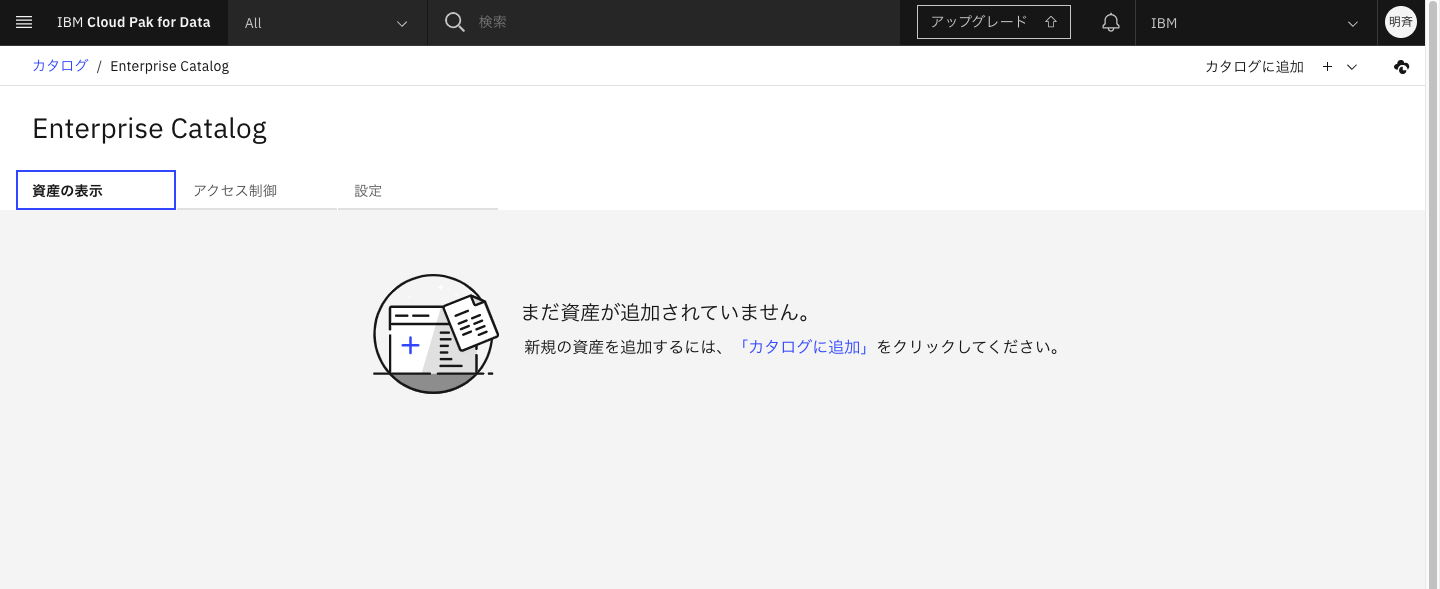
次の章では、カタログ登録する際、お客様の普段お使いの用語でデータ検索ができるようにビジネス用語を登録していきたいと思います。IBM Cloud Pak for Data as a Serviceを始めてみる(9.ビジネス用語の作成)